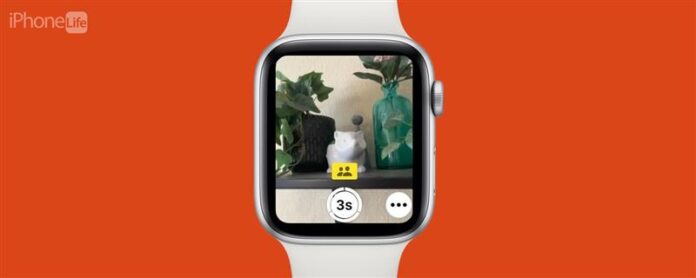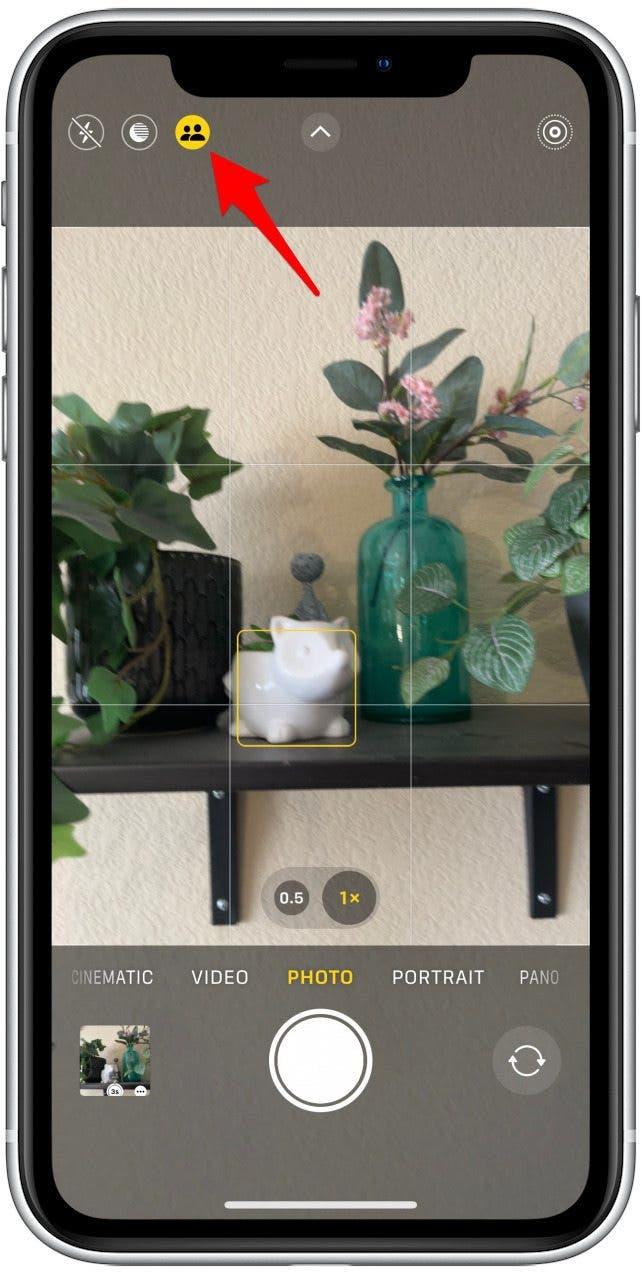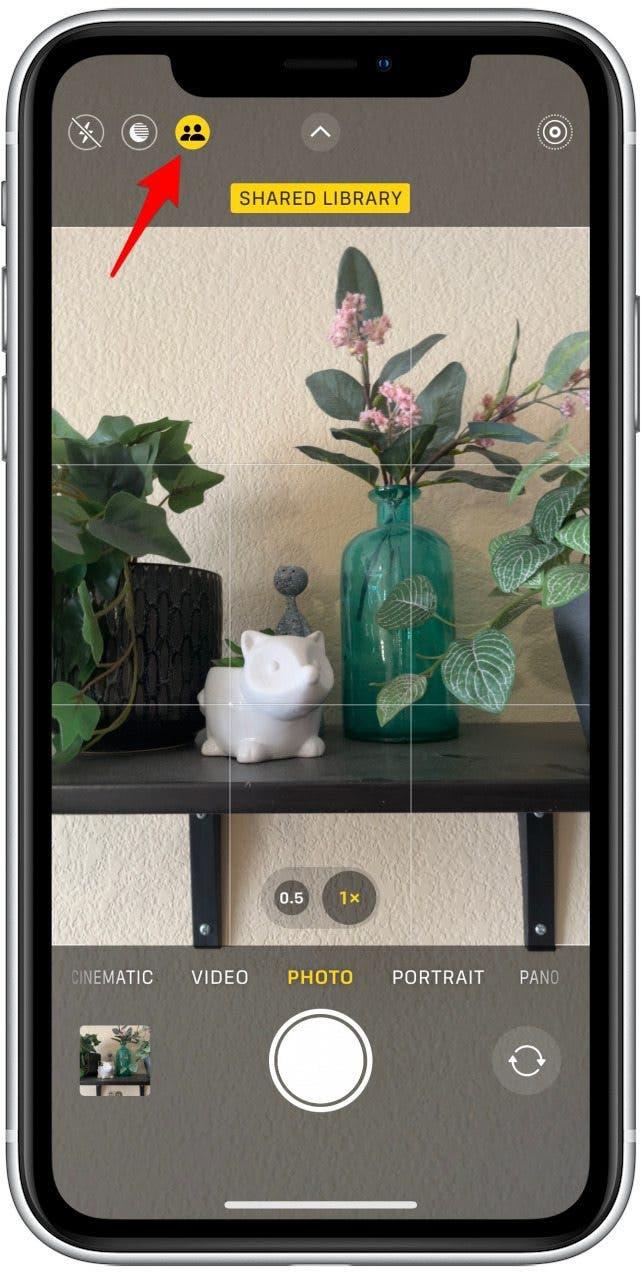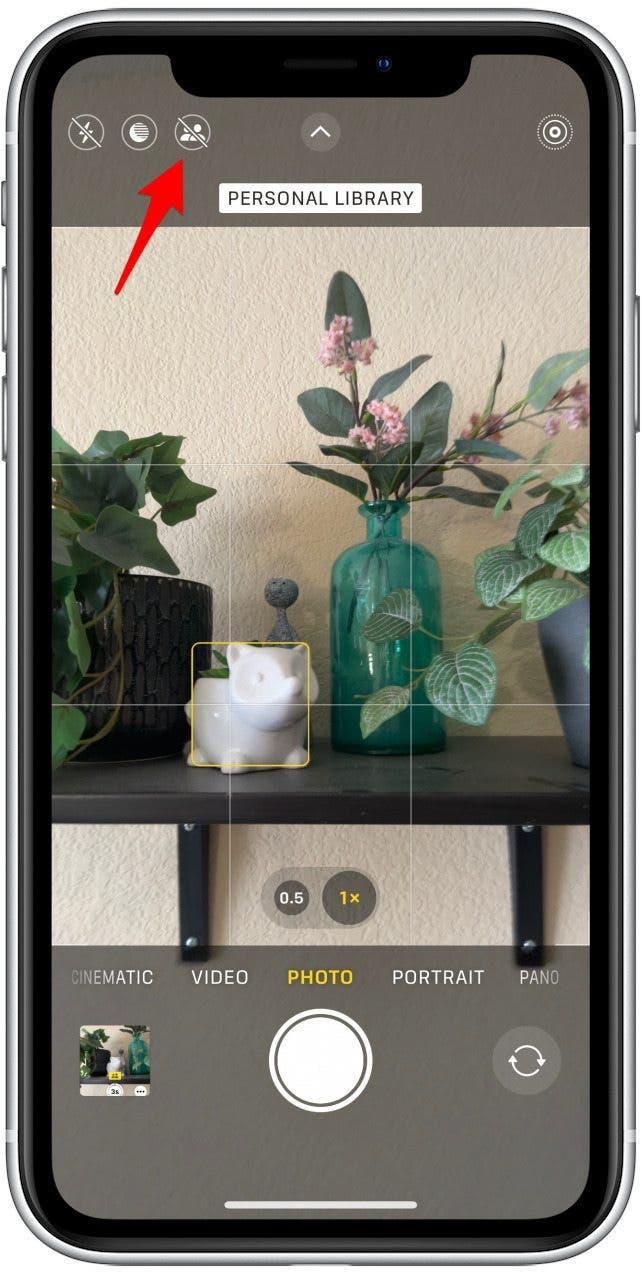Die iCloud Shared Photo Library ist eine relativ neue Funktion, die mit iOS 16 eingeführt wird und es zwei oder mehr Personen ermöglicht, eine einzige Fotobibliothek zu teilen. Möglicherweise haben Sie das Shared Library -Symbol in der Kamera -Remote -App auf Ihrer Apple Watch gesehen. Wir werden durchgehen, wie Sie zwischen Ihrer persönlichen Bibliothek und Ihrer gemeinsamen Bibliothek wechseln.
Warum werden Sie diesen Tipp lieben
- verhindern, dass sensible/überraschende Fotos mit Freunden oder Familienmitgliedern geteilt werden.
- Halten Sie Ihre persönlichen Fotos von Ihren Shared getrennt und profitieren dennoch von der gemeinsamen Fotobibliothek.
So wechseln Sie zwischen der persönlichen und gemeinsam genutzten Fotobibliothek
Was ist icloud Shared Photo Library ? Diese neue Funktion ähnelt gemeinsam genutzte Alben, aber anstelle eines einzelnen Albums teilen Sie eine ganze Bibliothek. Wenn Sie Ihre iCloud Shared Photo Library einrichten und die Kamera -Remote -App auf Ihrer Apple Watch öffnen, sehen Sie möglicherweise das Shared Library -Symbol:
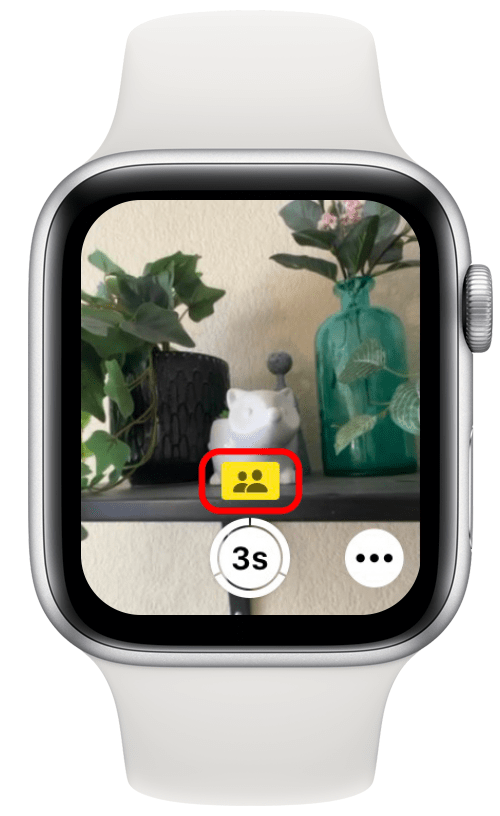
Wenn es wie im obigen Screenshot ausgefüllt und gelb ist, werden alle Fotos, die Sie machen, zu Ihrer iCloud Shared Photo Library hinzugefügt. Wenn es dunkel ist und einen Schrägstrich hat, gehen Fotos nur in Ihre persönliche Bibliothek:
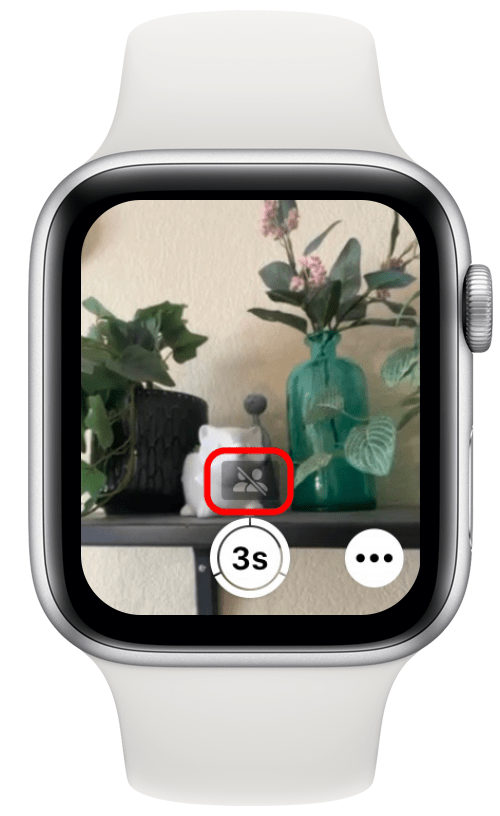
Leider macht das Berühren des gemeinsam genutzten Bibliothekssymbols auf Ihrer Apple Watch nichts. Wenn Sie zwischen Ihrer persönlichen und gemeinsamen Bibliothek wechseln möchten, müssen Sie Ihr iPhone verwenden:
- Öffnen Sie die Camera App auf Ihrem iPhone, und Sie sehen ein Symbol neben dem Nachtmodus und Flash -Symbole in der oberen linken Seite, das wie zwei Personen aussieht. Bitte beachten Sie, dass dieses Symbol nur angezeigt wird, wenn Sie Ihre iCloud Shared Photo Library eingerichtet haben.

- Tippen Sie auf das Symbol, um zwischen Ihren persönlichen und gemeinsamen Bibliotheken zu wechseln. Wie bei der Apple Watch, wenn das Symbol ausgefüllt und gelb ist, werden alle Fotos, die Sie machen, zu Ihrer gemeinsamen Fotobibliothek hinzugefügt.

- Wenn es dunkel ist und einen Schrägstrich hat, gehen Fotos nur in Ihre persönliche Bibliothek.

Die Einstellung, die Sie auswählen, spiegelt sich auf Ihrer Apple Watch wider, sodass Sie die gleiche Option sehen, wenn Sie die Kamera -Remote -App öffnen. Weitere iPhone- und Apple-Uhren-Ratschläge erhalten Sie von Anmelden Sie sich für unseren freien Turnier anmelden Newsletter. Als nächstes finden Sie wie man eine gemeinsame Fotobibliothek hinterlässt .